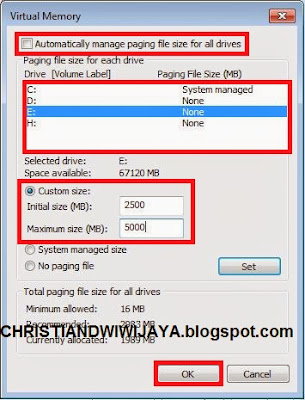Google baru-baru ini sering melakukan razia terhadap blog-blog spam yang terdaftar dalam sistem pencarian mereka, dan sering pula, kebanyakan korbannya adalah para blogger yang tidak taat aturan main Google.
Ya, Google pun sempat meluncurkan beberapa algoritma yang cukup memberi pengaruh besar terhadap hasil di Search Engine Result Page (SERP) mereka.
Untuk itulah, beberapa waktu lalu ane memutuskan untuk membersihkan konten-konten low quality di blog ini sehingga asumsi ane bisa aman dari sepak terjang Google terkabulkan. Dalam pengerjaannya yang manual itu, ane bisa mendapat satu pelajaran, yakni bagaimana menghapus label pada blogger/blogspot, terutama untuk tampilan baru ini yang super mendetil.
Jadi berikut ini tutorialnya.
Bagaimana Menghapus Label pada Blogger/Blogspot
1. Login ke akun Google kamu, kemudian langsung masuk ke blogger.

2. Menuju ke Pos, sehingga muncul semua postingan di blog kamu.

3. Pada ujung kanan atas, terdapat tulisan "Semua Label". Klik saja dan pilih label mana yang ingin kamu hapus.

4. Tunggu beberapa saat, akan muncul postingan-postingan dalam satu label yang dipilih. Lakukan centang pada postingan-postingan yang akan dihapus labelnya.
Harap diingat jika ingin menghapus keseluruhan label, centang semua postingan sekaligus. Tapi pengalaman saya blogger hanya mengizinkan sebanyak 50 postingan maksimal untuk dimodifikasi. Jadi bila kamu ingin menghapus label yang berisi ratusan artikel, lakukan dengan bertahap tapi pasti. :)

5. Kemudian pada pojok kiri atas disebelah tombol "Publikasikan", terdapat ikon label. Klik disitu dan muncul dropdown tentang label yang ingin kamu tambah dan hapus. Klik pada label yang sama seperti tahap selanjutnya, dan tadaa! Label pun berhasil terhapus :D

Bagaimana, menarik bukan? Ada pertanyaan atau masih belum menemukan menghapus label pada blogger/blogspot yang benar, bisa langsung bertanya melalui komentar :)